
Warnungen
In diesem Bereich können Sie einstellen, dass in bestimmten Fällen Warnmeldungen ausgegeben werden.
"Prüfung der Papiereigenschaften"
Option "Warnungen zeigen"
Ist diese Option aktiviert, werden unterschiedliche Eigenschaften der Bedruckstoffe, die in einem Auftrag definiert sind, überprüft. Sie können die Überprüfung für folgende Eigenschaften aktivieren:
•Bedruckstoffsorte für Kalibrierung,
•Papiertyp (ISO),
•Dicke,
•Grammatur,
•Laufrichtung,
•L*a*b*-Werte,
•Größe.
Sollten Inkonsistenzen zwischen den Auftrags-Einstellungen und den in den verwendeten Ausgabe-Sequenzen definierten Materialparametern auftreten, wird eine entsprechende Warnmeldung ausgegeben.
"Seitenzuordnung: Differenz-Prüfung zwischen der Größe des beschnittenen Layouts und des PDF-Endformat-Rahmens (TrimBox)"
Option "Warnung anzeigen, falls die Differenz außerhalb der Grenzen liegt"
Ist diese Option aktiviert, wird überprüft, ob die Differenz zwischen der Größe des beschnittenen Layouts und des im PDF-Dokument definierten Endformat-Rahmens unterhalb der eingegebenen Maximalwerte liegt.
Sie können folgende Reaktionen einstellen, wenn die Maximalwerte überschritten werden:
•Manuell
•Warnungen für Seiten ohne Endformat-Rahmen (TrimBox) anzeigen:
Enthalten die PDF-Dokumente Seiten, für die kein Endformat-Rahmen definiert ist, wird eine Warnung ausgegeben.
•Warnungen für alte Layouts ohne beschnittenes Endformat anzeigen:
Sollen Bogen-Layouts verwendet werden, für die kein beschnittenes Endformat definiert ist, wird eine Warnung ausgegeben.
•Automatisch
Die automatischen Einstellungen sind vor allem für automatisierte Workflows ("Smart Automation") vorgesehen.
•Warnung ausgeben und nicht zuordnen:
Es wird eine Warnung ausgegeben; die Seiten werden den Seitenlisten-Platzhaltern des Layouts nicht automatisch zugeordnet.
•Warnung ausgeben und zuordnen:
Es wird eine Warnung ausgegeben; die Seiten werden den Seitenlisten-Platzhaltern des Layouts automatisch zugeordnet. Die Größe der Seiten-Endformat-Rahmen bleibt erhalten.
•Warnung ausgeben und Seiten einpassen:
Es wird eine Warnung ausgegeben; die Seiten werden den Seitenlisten-Platzhaltern des Layouts automatisch zugeordnet und in die Endformat-Rahmen der Layouts eingepasst.
"Warnung anzeigen beim Weiterleiten eines Bogens, wenn darauf Seiten ohne Prepare vorhanden sind"
Wenn diese Option aktiviert ist, wird eine Warnmeldung ausgegeben, wenn ein Bogen-Layout Seiten enthält, die nicht mit einer "Prepare"-Sequenz bearbeitet wurden. Dadurch kann sicher gestellt werden, dass alle auszugebenden Seiten mit den Arbeitsschritten einer "Prepare"-Sequenz (z. B. "Farbkonvertierung" oder "Preflight") bearbeitet wurden.
"Warnung, wenn Plattensätze nicht korrekt für den Druck eingeplant sind"
Wenn diese Option aktiviert ist, wird eine Warnung ausgegeben, wenn Druckplattensätze nicht korrekt für den Druck eingeplant sind. Dies betrifft Aufträge, die im MIS, mit dem Planungsassistenten und/oder mit dem Scheduler geplant werden.
Hier können Sie definieren, dass bei Beeinträchtigung der System-Integrität des Prinect Servers bestimmte Aktionen ausgeführt werden.
Option "Warnung anzeigen, wenn der freie Speicherplatz unter .. GB"
Ist diese Option aktiviert, wird bei Unterschreiten der eingestellten Speicherkapazität für eine der Festplatten des Prinect Servers eine Warnmeldung ausgegeben.
Option "Fehler anzeigen, wenn freier Speicherplatz unter .. GB"
Ist diese Option aktiviert, wird bei Unterschreiten der eingestellten Speicherkapazität für eine der Festplatten des Prinect Servers eine Fehlermeldung ausgegeben.
Option "Anzahl angezeigter Aufträge begrenzen auf"
Mit dieser Option können Sie einstellen, wie viele Aufträge maximal in der Auftragsliste angezeigt werden. Aus Performance-Gründen ist es sinnvoll, diese Anzahl zu begrenzen. Voreingestellt sind 2000 Aufträge. Sind sehr viele Aufträge im System vorhanden, ist es sinnvoll, die Filter-Funktionen der Auftragsliste zu nutzen. Siehe Filterung und Papierkorb. Die Filter-Funktionen wirken sich auf alle im System vorhandenen Aufträge aus.
Option "Letzte Aufträge"
Hier können Sie auswählen, wie viele Aufträge in einem Auftrags-Register, in dem kein Auftrag geöffnet ist, in der Liste "Letzte Aufträge" maximal angezeigt werden.
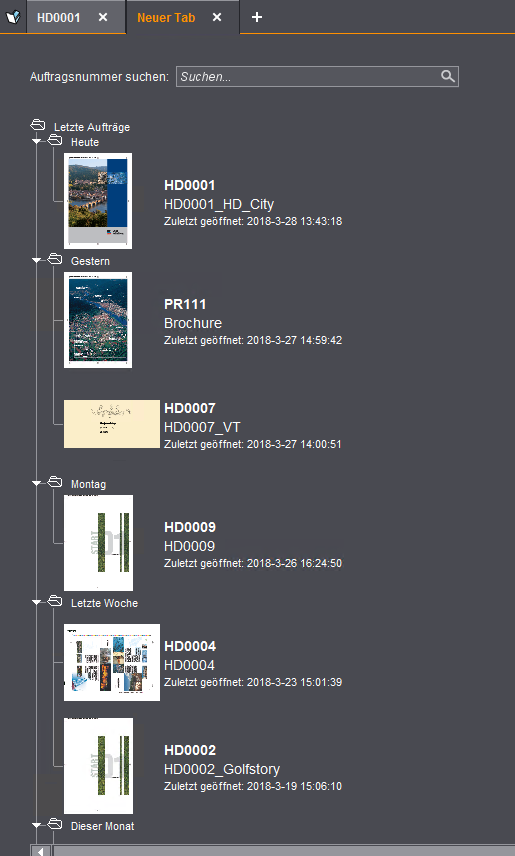
Option "Lösche Imposition-Ausgabe-Dateien wenn der Auftrag beendet wird"
Wenn Sie diese Option aktivieren, werden die Imposition-Ausgabe-Dateien (TIFF-B-Dateien) nach Beendigung der Bearbeitung eines Druckauftrags automatisch gelöscht. Auf diese Weise können Sie verhindern, dass die Speicherkapazität des Prinect Servers zu schnell erschöpft wird. Allerdings verlieren Sie die Möglichkeit, ausgeschossene Dateien auf einfache Weise erneut auszugeben.
Option "Lösche externe Imposition-Ausgabedateien, wenn der Auftrag beendet wird"
Wenn Sie diese Option zusätzlich aktivieren, werden auch "externe" Imposition-Ausgabe-Dateien gelöscht, d. h. Dateien, die nicht im Ordner "PTJobs" des Prinect Servers abgelegt sind.
Option "Lösche Proof-Dateien wenn der Auftrag beendet wird"
Wenn Sie diese Option aktivieren, werden Proof-Dateien, z. B. Softproof-Bitmaps oder Proof-PDF-Dokumente, nach Beendigung der Bearbeitung eines Druckauftrags automatisch gelöscht. Auf diese Weise können Sie verhindern, dass die Speicherkapazität des Prinect Servers zu schnell erschöpft wird.
Option "Lösche externe Proof-Dateien, wenn der Auftrag beendet wird"
Wenn Sie diese Option zusätzlich aktivieren, werden auch "externe" Proof-Dateien gelöscht, d. h. Dateien, die nicht im Ordner "PTJobs" des Prinect Servers abgelegt sind.
Option "Lagerentnahme: Manuelle Mengeneingaben erlauben"
Im Planungsassistenten können in den Schritten "Binden", "Falzen", "Schneiden" und "Bogendruck" die Produktionsmengen der geplanten Arbeitsgänge teilweise oder ganz durch vorproduzierte und eingelagerte Mengen ersetzt werden. Ist diese Option aktiviert, können auch manuelle Mengen für die Lagerentnahme eingetragen werden. Ist diese Option nicht aktiviert, werden die Mengen-Angaben ausschließlich aus den vorhandenen Daten ermittelt.
In der Funktion "Weiterleiten zum Sammeln" können benutzerdefinierte Attribute zum Auftrag hinzugefügt werden. Siehe Benutzerdefinierte Attribute. Benutzerdefinierte Attribute können Sie an dieser Stelle definieren.
Datenschutzerklärung | Impressum | Prinect Know How | Prinect Release Notes